要查看和管理系统中的 DNS 服务器地址,需根据操作系统(Windows、Linux、macOS)选择对应方法,以下是详细指南:
一、查看 DNS 服务器地址
1. Windows 系统
命令行方式:
按 Win+R 打开 “运行”,输入 cmd 回车,打开命令提示符。执行命令:ipconfig /all在输出中找到 “DNS 服务器” 字段,显示 首选 DNS 和 备用 DNS 地址。
图形界面方式:
打开 控制面板 → 网络和 Internet → 网络和共享中心。点击当前网络连接(如 “Wi-Fi” 或 “以太网”)→ 属性。双击 “Internet 协议版本 4(TCP/IPv4)”,在弹出窗口中查看 “首选 DNS 服务器” 和 “备用 DNS 服务器”。
2. Linux 系统
方法 1:查看 /etc/resolv.conf(通用)
执行命令:cat /etc/resolv.conf
文件中 nameserver 后的 IP 即为当前 DNS 服务器(如 nameserver 8.8.8.8)。
注意:若系统用 NetworkManager 或 systemd-resolved 管理网络,该文件可能被动态覆盖。
方法 2:用 NetworkManager 工具(主流发行版,如 Ubuntu、CentOS)
执行命令:nmcli dev show <网卡名>(如 nmcli dev show eth0)
在输出中查找 IP4.DNS 字段,显示 DNS 地址。
方法 3:用 systemd-resolved(现代 Linux,如 Fedora、Ubuntu)
执行命令:resolvectl
查看 “Global” 部分的 DNS 配置。
3. macOS 系统
图形界面方式:
点击屏幕左上角 苹果图标 → 系统偏好设置 → 网络。选中当前网络(如 “Wi-Fi” 或 “以太网”)→ 高级 → DNS 标签页,查看已配置的 DNS 服务器。
终端命令方式:
查看所有 DNS 配置:scutil --dns(在输出中找 resolver 部分的 DNS 地址)。查看指定接口(如 Wi-Fi)的 DNS:networksetup -getdnsservers Wi-Fi(将 Wi-Fi 替换为 Ethernet 对应有线网)。
二、管理(修改)DNS 服务器地址
1. Windows 系统
图形界面修改:
按 “查看” 的图形路径进入 TCP/IPv4 属性,选择 “使用下面的 DNS 服务器地址”,输入新的 首选 DNS 和 备用 DNS,点击 “确定” 生效。
命令行修改(需管理员权限):
设置首选 DNS:netsh interface ip set dns "本地连接" static 8.8.8.8 primary(将 “本地连接” 替换为实际网卡名,8.8.8.8 换目标 DNS)。添加备用 DNS:netsh interface ip add dns "本地连接" 8.8.4.4 index=2(index=2 表示备用)。
2. Linux 系统
场景 1:临时修改(重启网络后失效)
直接编辑 /etc/resolv.conf,添加 / 修改 nameserver 行(如 nameserver 1.1.1.1)。
场景 2:永久修改(推荐,适配不同网络管理工具)
若用 NetworkManager(如 Ubuntu、CentOS):
查看网络连接名:nmcli connection show修改 DNS:nmcli connection modify <连接名> ipv4.dns "1.1.1.1 1.0.0.1"(多个 DNS 用空格分隔)重启连接:nmcli connection up <连接名>
若用 systemd-resolved(如 Fedora、Ubuntu):
编辑配置文件:sudo nano /etc/systemd/resolved.conf添加 / 修改:DNS=1.1.1.1 1.0.0.1(多个 DNS 用空格分隔)重启服务:sudo systemctl restart systemd-resolved
若用传统网卡配置(如 CentOS 老版本,无 NetworkManager):
编辑网卡配置文件(如 /etc/sysconfig/network-scripts/ifcfg-eth0):
ini
DNS1=8.8.8.8
DNS2=8.8.4.4
重启网络服务:sudo systemctl restart network
3. macOS 系统
图形界面修改:
按 “查看” 的图形路径进入 DNS 标签页,点击 “+” 添加新 DNS 地址,拖移调整优先级(顶部优先),点击 “好” 保存。
终端命令修改(需管理员权限):
执行:networksetup -setdnsservers Wi-Fi 1.1.1.1 1.0.0.1(将 Wi-Fi 替换为实际接口,多个 DNS 用空格分隔)。
三、补充:路由器层面的 DNS 管理
若设备通过路由器自动获取 DNS,可登录路由器管理界面(如 192.168.1.1 或 192.168.0.1),在 DHCP 设置 或 网络配置 中:
查看:找到 “DNS 服务器” 字段,显示路由器分配的 DNS(通常是路由器自身 IP 或运营商 DNS)。修改:替换为公共 DNS(如 8.8.8.8、1.1.1.1),所有局域网设备会同步更新。
四、诊断工具(辅助验证)
Windows:nslookup 域名(如 nslookup baidu.com),测试 DNS 解析是否正常。Linux/macOS:dig 域名(如 dig baidu.com),查看详细 DNS 解析过程(需安装 bind-utils 或系统自带)。
通过以上方法,可灵活查看、修改系统的 DNS 服务器,解决域名解析异常等网络问题。